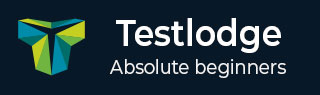
- TestLodge教程
- TestLodge - 主页
- TestLodge - 简介
- TestLodge - 特点
- TestLodge - 免费试用
- 登录
- TestLodge - 仪表板
- TestLodge - 添加用户
- TestLodge - 添加项目
- TestLodge - 测试计划
- TestLodge - 复制测试计划
- TestLodge - 要求
- TestLodge - 副本要求
- TestLodge - 测试套房
- TestLodge - 复制测试用例
- TestLodge - 导入测试用例
- TestLodge - 添加测试运行
- TestLodge - 执行测试运行
- TestLodge - 测试运行摘要
- TestLodge - 报告
- TestLodge - 导出内容
- 问题跟踪器集成
- TestLodge - 搜索
- 测试洛奇 - 注销
- TestLodge 有用资源
- TestLodge - 快速指南
- TestLodge - 有用的资源
- TestLodge - 讨论
TestLodge - 问题跟踪器集成
TestLodge 与 20 多种领先的问题跟踪工具集成。这些集成使我们能够直接在 TestLodge 中为失败的测试用例创建票证/缺陷。通过使用这些集成,您可以在测试过程中记录票证/缺陷时节省时间。
配置
将 TestLodge 与不同的问题跟踪器连接起来非常简单。在这里,我们将学习如何使用 Mantis 错误跟踪器配置 TestLodge。
步骤 1 - 转到“所有项目”选项卡,然后单击“设置”,如以下屏幕截图所示。

步骤 2 - 单击问题跟踪器集成。
步骤 3 - 在选择您的问题跟踪器中填写以下详细信息。
问题跟踪器- 从下拉列表中选择 Mantis
帐户 URL - 提供 Mantis URL 来访问项目和其他信息
用户名- 输入 Mantis 用户名
密码- 提供访问 mantis 的密码
步骤 4 - 单击保存 Mantis 设置。

现在,TestLodge 可以访问问题跟踪器帐户。
下一步是将 TestLodge 项目与问题跟踪器项目链接起来。
步骤 5 - 转到所有项目并选择项目。
步骤 6 - 在概述部分中,单击屏幕右侧的编辑符号。

步骤 7 - 单击链接选择您的 Mantis 项目列表。选择您要为失败的测试用例创建票证/缺陷的项目。
以下屏幕截图显示了如何选择 Mantis 项目。

以下屏幕截图显示了可用项目的列表。

步骤 8 - 最后,单击“保存更改”。